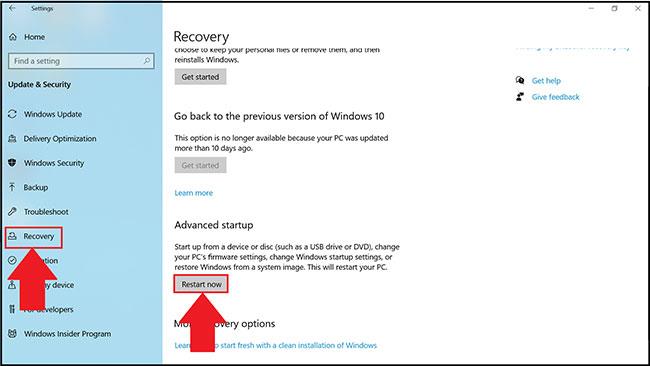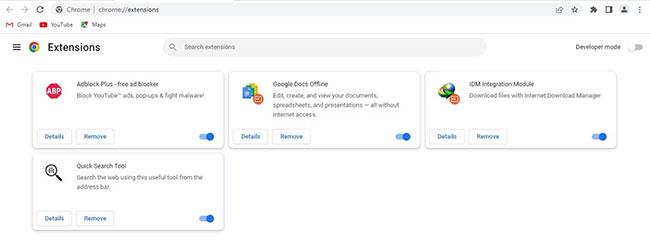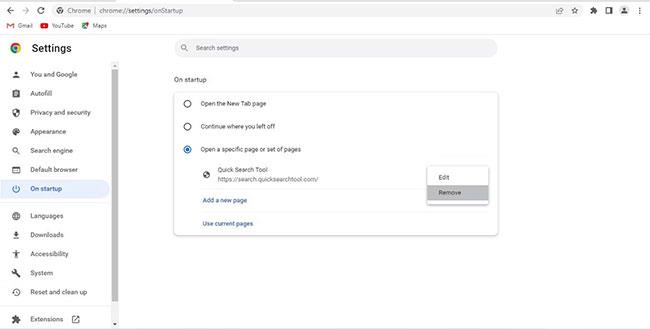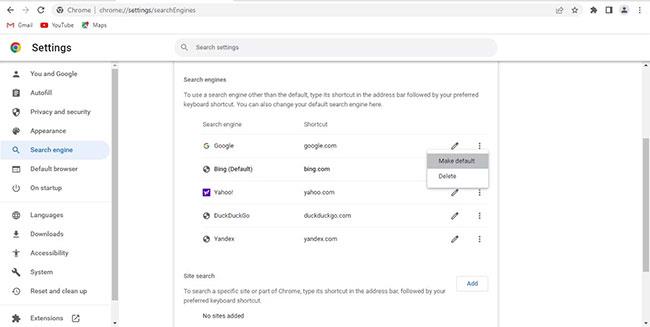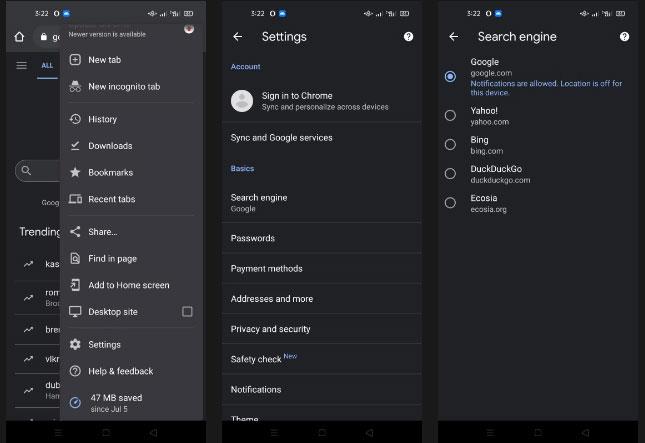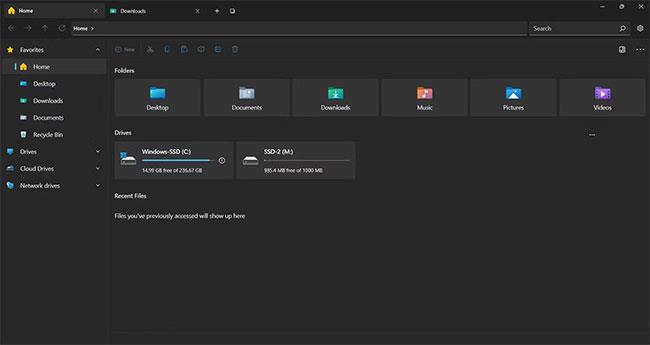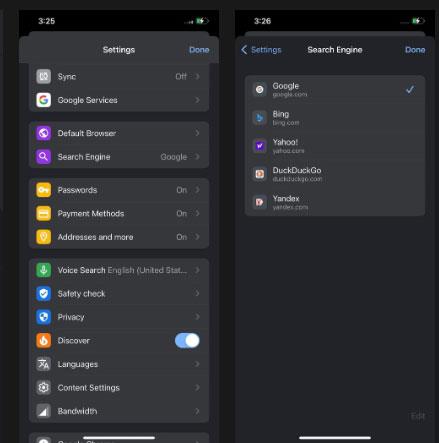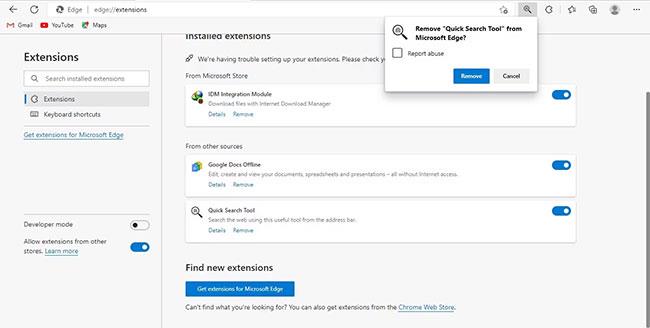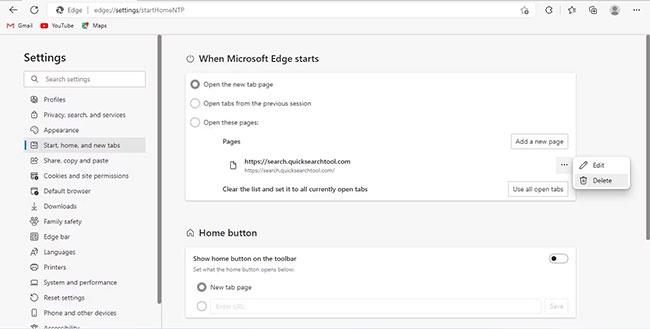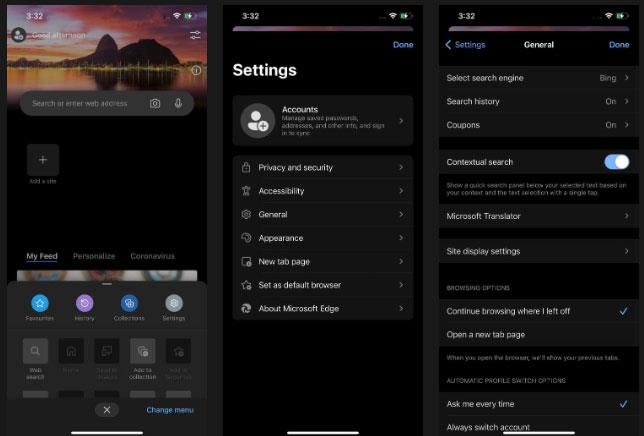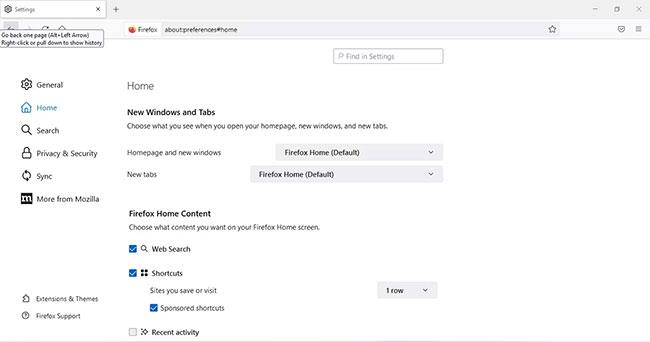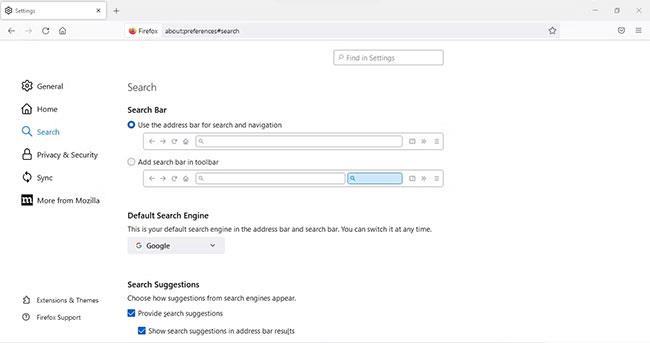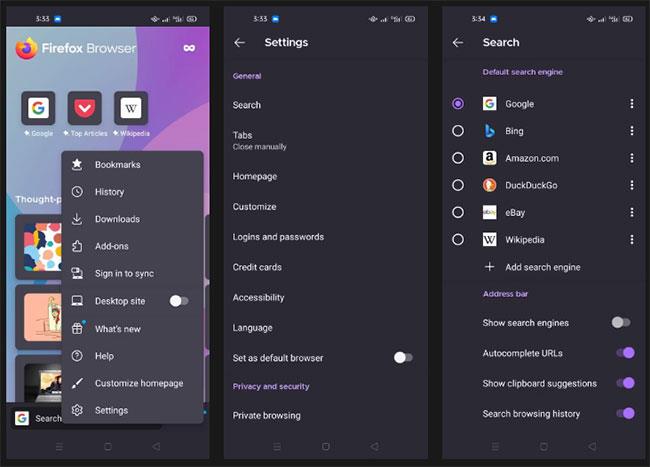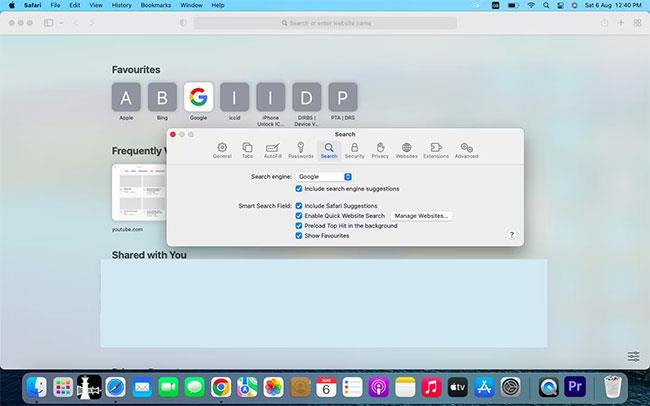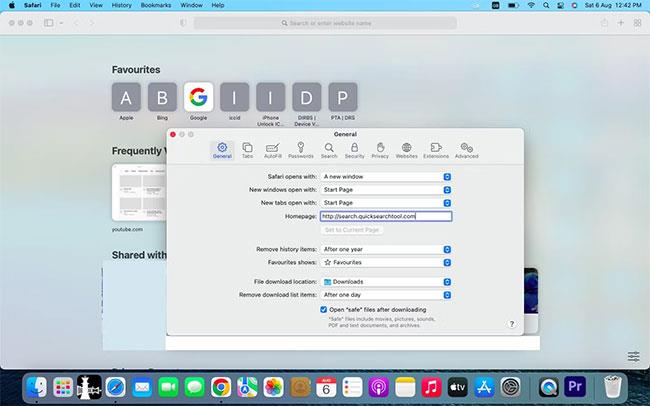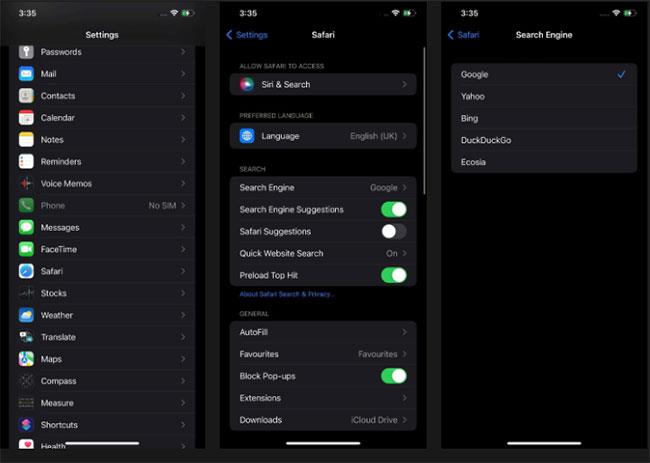Ali orodje za hitro iskanje uporablja vaš brskalnik kot privzeti iskalnik? Gre za ugrabitelja brskalnika, ki ga morate takoj odstraniti, da zaščitite svojo zasebnost.
Na srečo ga lahko preprosto odstranite in Google vrnete na privzeti iskalnik v le nekaj minutah.
Kaj je orodje za hitro iskanje ugrabitelja brskalnika?
Hijacker Quick Search Tool je nezaželen program ali lažni iskalnik. Prisiljeni ste ga uporabiti kot privzeti iskalnik, ko vstopi v vaš brskalnik. Ko je orodje za hitro iskanje v vašem brskalniku, začne zbirati informacije o tem, kaj in kako iščete v spletu, kar predstavlja grožnjo zasebnosti. Zato ga ne smete pustiti dolgo časa v brskalniku.
Zdaj pa poglejmo, kako odstraniti orodje za hitro iskanje iz vaše naprave in vseh večjih spletnih brskalnikov.
Kako odstraniti ugrabitelja orodja za hitro iskanje iz vaše naprave
Včasih je ugrabitelj orodja za hitro iskanje nameščen kot program v napravi, ki nato ugrabi brskalnik. Zato se morate prepričati, da ni skrit v napravi kot program, preden ga odstranite iz spletnega brskalnika.
Poiščite orodje za hitro iskanje na seznamu programov, nameščenih v vaši napravi. Ko najdejo ta zlonamerni program, ga lahko uporabniki operacijskega sistema Windows odstranijo tako, da sledijo navodilom: 10 načinov za brisanje aplikacij v računalnikih z operacijskim sistemom Windows, najhitrejša odstranitev programske opreme Windows : in uporabniki macOS lahko Glejte članek: Kako odstraniti in izbrisati aplikacije v sistemu Mac OS .
Kako odstraniti ugrabitelja orodja za hitro iskanje v večjih spletnih brskalnikih
Če želite popolnoma odstraniti ugrabitelja orodja za hitro iskanje iz brskalnika, morate zagotoviti 3 stvari: vaš brskalnik nima razširitev, povezanih s tem ugrabiteljem, ni izbran kot privzeti iskalnik in njegov naslov "search.quicksearchtool.com" ni nastavljen tako, da se odpre za vsako novo naloženo stran.
Zdaj pa poglejmo, kako lahko te stvari zagotovite v različnih brskalnikih.
1. Chrome
Uporabniki Chroma se lahko znebijo ugrabitelja orodja za hitro iskanje v računalnikih in mobilnih napravah na naslednji način:
Kako odstraniti ugrabitelja orodja za hitro iskanje v Chromu za namizje
Pazljivo sledite tem navodilom, da odstranite ugrabitelja orodja za hitro iskanje iz Chroma za namizje:
- Kliknite ikono treh navpičnih pik v zgornjem desnem kotu okna brskalnika.
- Pojdite na Več orodij > Razširitve .
- Če najdete razširitev orodja za hitro iskanje , kliknite Odstrani.
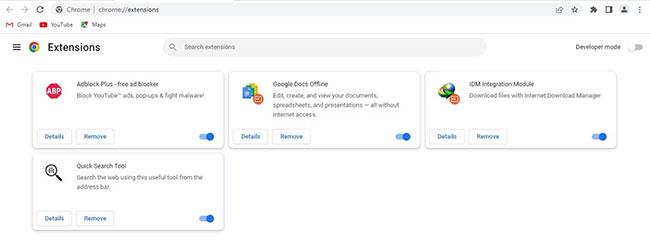
Izbrišite razširitev orodja za hitro iskanje v Chromu za namizne računalnike
- Nato kliknite tri navpične pike v zgornjem desnem kotu in pojdite na Nastavitve.
- V stranski vrstici na levi izberite Ob zagonu .
- V desnem podoknu izberite Odpri stran Nov zavihek .
- Prepričajte se, da »https://search.quicksearchtool.com« ni dodan kot naslov v Odpri določeno stran ali niz strani .
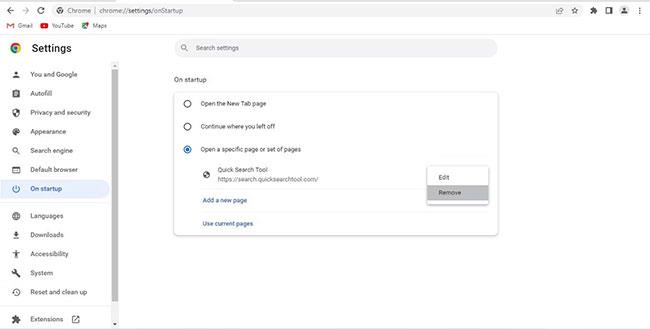
Odstranite naslov ugrabitelja iz začetnega menija v nastavitvah Chroma
- Nato v stranski vrstici v nastavitvah kliknite Iskalnik .
- V desnem podoknu kliknite Upravljanje iskalnikov in iskanja po spletnem mestu .
- Če se orodje za hitro iskanje prikaže kot iskalnik, kliknite tri navpične pike poleg njega in izberite Izbriši.
Izbrišite orodje za hitro iskanje Hijacker
- Nato kliknite tri navpične pike poleg Googla in izberite Nastavi privzeto.
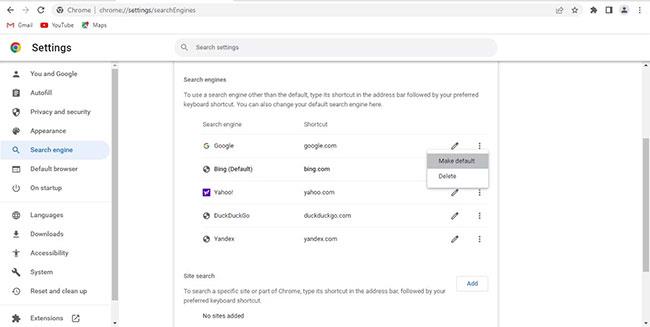
Izberite Google kot privzeto
Kako odstraniti ugrabitelja orodja za hitro iskanje v Chromu za Android in iOS
Sledite spodnjim korakom, da odstranite ugrabitelja orodja za hitro iskanje iz Chroma za Android:
- Odprite Chrome.
- Tapnite tri navpične pike v zgornjem desnem kotu in izberite Nastavitve.
- Pojdite na iskalnik in izberite Google.
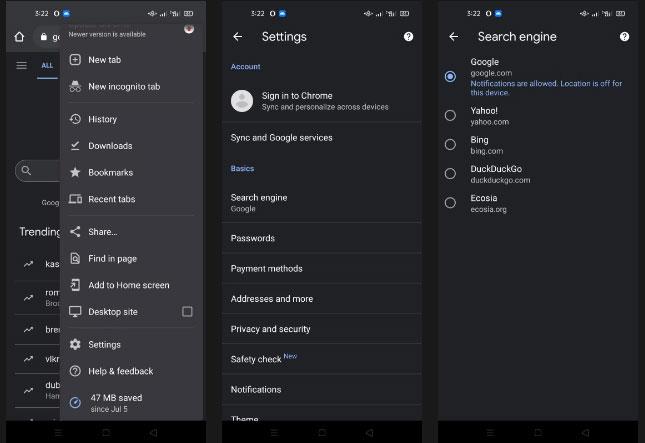
Kliknite na Google
- Pojdite na stran z nastavitvami in tapnite Domača stran pod Napredno.
- Prepričajte se, da "https://search.quicksearchtool.com" ni dodan kot naslov.
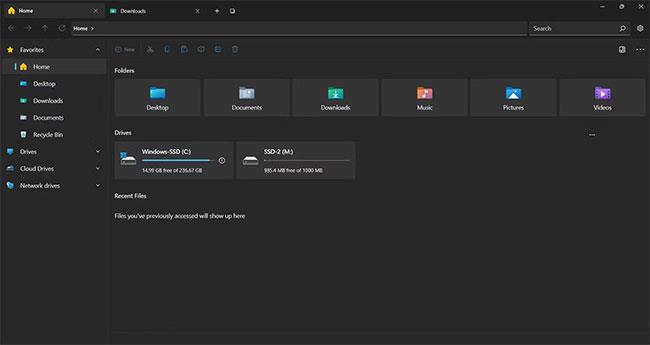
Prepričajte se, da "https://search.quicksearchtool.com" ni dodan kot naslov
Če ste uporabnik iPhona ali iPada, lahko sledite tem navodilom za odstranitev ugrabitelja orodja za hitro iskanje iz aplikacije Chrome:
- Odprite Chrome in tapnite tri vodoravne pike.
- Izberite Nastavitve in se prepričajte, da je za nastavitve iskalnika izbran Google.
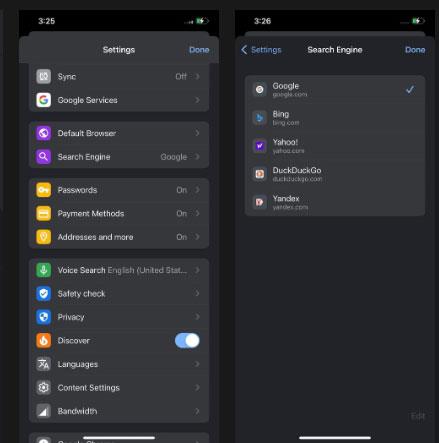
Za nastavitve iskalnika je izbran Google
2. Microsoft Edge
Uporabniki Edge lahko preprosto odstranijo ugrabitelja orodja za hitro iskanje iz svojih računalnikov in mobilnih naprav. Kako to storiti, se lahko naučite v spodnjih razdelkih.
Kako odstraniti ugrabitelja orodja za hitro iskanje v Edge za namizje
Sledite spodnjim korakom, da odstranite ugrabitelja orodja za hitro iskanje iz programa Edge za namizje:
- V zgornjem desnem kotu kliknite tri vodoravne pike.
- Nato kliknite Razširitve.
- V pojavnem oknu kliknite Upravljanje razširitev.
- Izbrišite razširitev orodja za hitro iskanje , če je na voljo.
- V potrditvenem pojavnem oknu kliknite Odstrani.
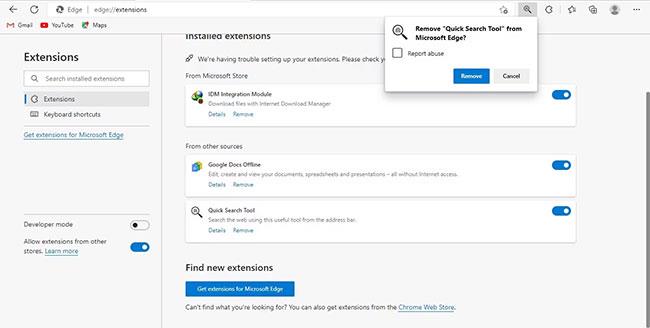
Kliknite Odstrani
- Kliknite tri vodoravne pike v zgornjem desnem kotu in izberite Nastavitve.
- V levi stranski vrstici kliknite Start, domov in novi zavihki .
- V razdelku Ko se zažene Microsoft Edge izberite Odpri stran z novim zavihkom .
- Preverite, ali je »https://search.quicksearchtool.com« naveden v možnosti Odpri te strani . Lahko kliknete ikono s tremi pikami in izberete Odstrani , če jo vidite.
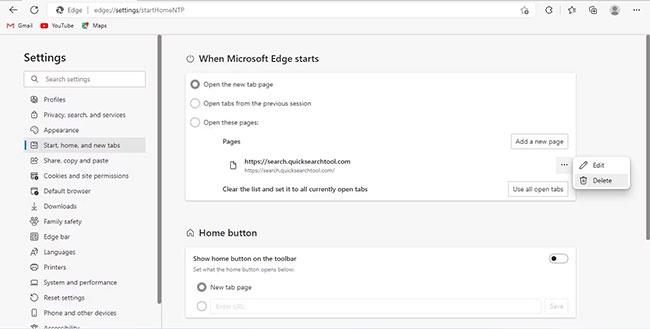
Izberite Odstrani
Kako odstraniti ugrabitelja orodja za hitro iskanje v Edge za Android in iOS
Znebiti se ugrabitelja orodja za hitro iskanje v Edgeu je enako za uporabnike Android in iOS. Tukaj so koraki, ki jih morate upoštevati:
- Zaženite Edge in pojdite na Nastavitve tako, da tapnete tri vodoravne pike v spodnjem meniju.
- Pomaknite se do Splošno.
- Zdaj kliknite Izberi iskalnik in izberite Bing ali Google. V sistemu Android se morate tudi prepričati, da »https://search.quicksearchtool.com« ni dodan na posebno stran A.
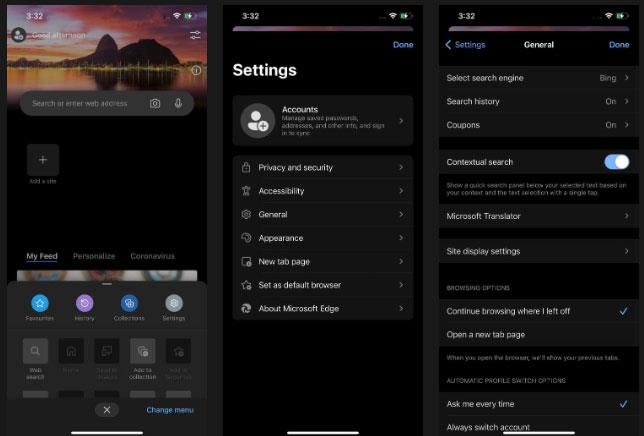
Prepričajte se, da »https://search.quicksearchtool.com« ni dodan na določeni strani
3. Mozilla Firefox
Odstranjevanje ugrabitelja orodja za hitro iskanje v Firefoxu za računalnike in mobilne naprave je zelo preprosto.
Kako odstraniti ugrabitelja orodja za hitro iskanje v Firefoxu za namizne računalnike
Spodnji koraki vam bodo pomagali takoj odstraniti orodje za hitro iskanje v Firefoxu:
- V zgornjem desnem kotu kliknite tri vodoravne črte.
- Pojdite na Dodatki in teme .
- V levi stranski vrstici izberite Razširitve.
- V nameščenih razširitvah poiščite razširitev orodja za hitro iskanje .
- Če je tam, kliknite tri vodoravne pike poleg njega in pritisnite Odstrani.
- V zgornjem desnem kotu kliknite tri vodoravne črte in izberite Nastavitve.
- V levi stranski vrstici izberite Domov.
- Prepričajte se, da URL-ji po meri ... niso izbrani v spustnem meniju poleg Domača stran in nova okna .
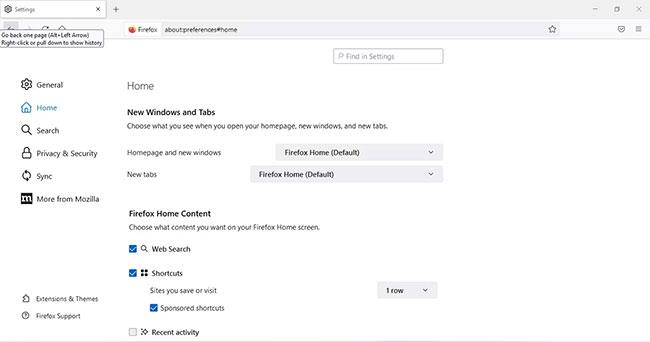
Prepričajte se, da URL-ji po meri ... niso izbrani
- Nato se lahko pomaknete na zavihek Iskanje v levi stranski vrstici.
- Preverite, ali orodje za hitro iskanje ni privzeti iskalnik.
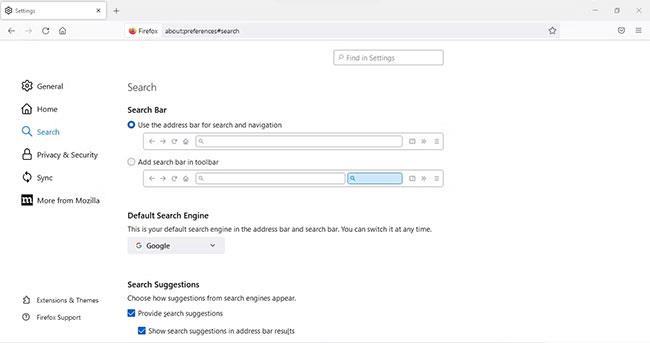
Prepričajte se, da orodje za hitro iskanje ni privzeti iskalnik
Kako odstraniti orodje za hitro iskanje Hijacker v Firefoxu za Android in iOS
Tako kot Edge je odstranjevanje ugrabitelja orodja za hitro iskanje v Firefoxu skoraj enako v sistemih Android in iOS. Tukaj so koraki, ki jih morate upoštevati:
- Odprite Firefox in pojdite na Nastavitve tako, da tapnete tri navpične pike (v sistemu Android) ali tri vodoravne črte (v sistemu iOS) v spodnjem desnem kotu.
- Nato kliknite Iskanje.
- Prepričajte se, da orodje za hitro iskanje ni nastavljeno kot privzeti iskalnik.
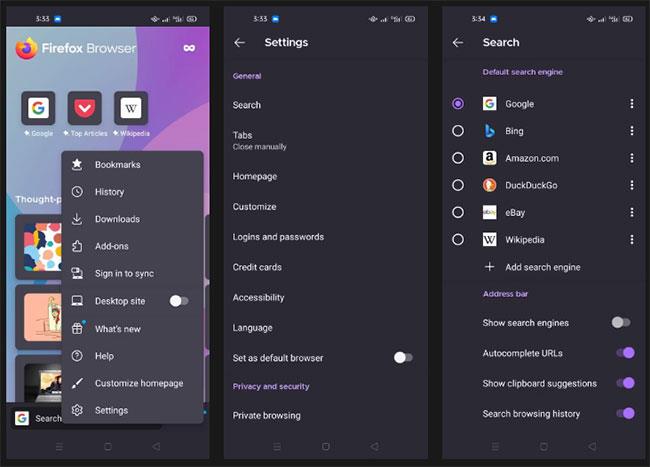
Odstranite orodje za hitro iskanje Hijacker v Firefoxu za Android in iOS
4. Safari
Ne glede na to, ali uporabljate Safari v računalniku Mac, iPhone ali iPad, lahko preprosto odstranite ugrabitelja orodja za hitro iskanje.
Kako odstraniti ugrabitelja orodja za hitro iskanje v Safariju za Mac
Sledite tem preprostim navodilom, da odstranite ugrabitelja orodja za hitro iskanje iz Safarija za Mac:
- Odprite Safari in se v menijski vrstici pomaknite do Safari > Nastavitve .
- Pojdite na zavihek Razširitve.
- Če je nameščeno orodje za hitro iskanje ali sorodna razširitev, jo odstranite s klikom na Odstrani.
- Nato izberite zavihek Iskanje .
- Prepričajte se, da v spustnem meniju zraven Iskalnika ni izbrano orodje za hitro iskanje .
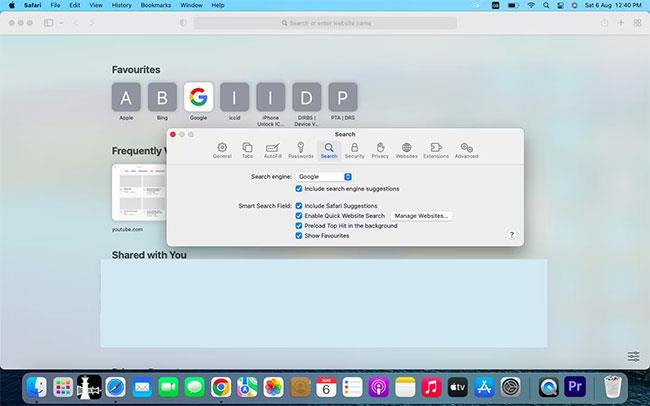
Prepričajte se, da v spustnem meniju poleg Iskalnika ni izbrano orodje za hitro iskanje
- Pomaknite se do zavihka Splošno.
- Poskrbite, da polje Domača stran ni nastavljeno na "https://search.quicksearchtool.com".
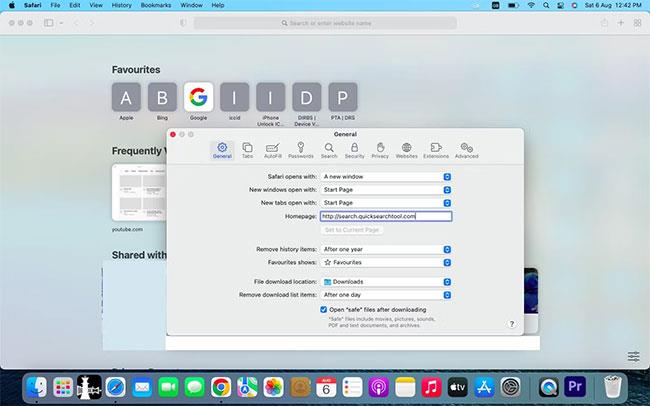
Poskrbite, da polje Domača stran ni nastavljeno na "https://search.quicksearchtool.com"
Kako odstraniti ugrabitelja orodja za hitro iskanje v Safariju za iPhone
Sledite spodnjim korakom, da odstranite ugrabitelja orodja za hitro iskanje iz brskalnika Safari za iPhone:
- Pojdite v nastavitve iPhone .
- Pomaknite se navzdol in tapnite Safari.
- Kliknite na iskalnik in se prepričajte, da orodje za hitro iskanje ni izbrano kot orodje.
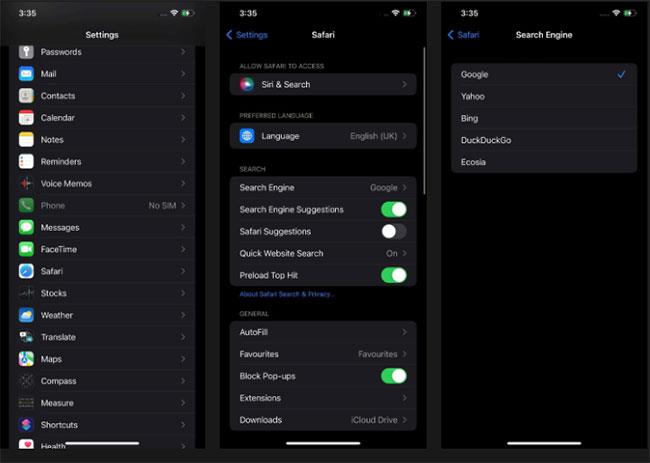
Odstranite ugrabitelja orodja za hitro iskanje v Safariju za iPhone
Članek vam je pokazal, kako iz brskalnika odstranite ugrabitelja orodja za hitro iskanje. Odstranjevanje drugih ugrabiteljev, kot je Easy Search, iz vašega brskalnika poteka po istem postopku, zato ponovite iste korake, če boste v prihodnosti spet deležni vdora.
Ste že kdaj uporabljali brskalnik brez beleženja zgodovine? Če ne, potem si morate vzeti čas in razmisliti o tem. Brskalniki Tor, Epic in SRWare Iron vam omogočajo zasebno brskanje po spletu, zaradi česar je vaša spletna izkušnja izjemno varna. Poglejte, ali so pravi za vas.